Разборка iPhone 7
Необходимые инструменты и отвертки для разборки iPhone 7:
- Отвертка трехлепестковая (Tri-Wing Y0) — 0,6mm
- Отвертка пятизвездочная — 0,8мм
- Отвертка крестовая — PH00 1.5мм
- Присоска для демонтажа сенсорных стекол или тачскринов
- Пластиковый медиатор
- Обычный фен
У нас на сайте вы сможете найти необходимый набор отверток для разборки iphone 7 и новый дисплей.
Если вы впервые приступаете к разборке телефона или планшета, рекомендуем обратить внимание на статью «впервые приступая к ремонту». В этой статье есть рекомендации, которые помогут избежать типичных ошибок в процессе разборки.
Замена дисплея на iPhone 7
Этап вскрытия корпуса iPhone 7
1. Для начала открутим два винтика на нижней части телефона возле разъема для зарядки.
2. Извлекаем лоток для sim карты.
3. Дисплей iPhone 7 проклеен по всему периметру телефона, поэтому будем использовать обычный фен для того чтобы прогреть клей и проще было снять дисплейный модуль. Греем лицевую сторону телефона пару минут.
4. Фиксируем вакуумную присоску на тачскрине возле кнопки home и тянем за кольцо вверх. Берем пластиковый медиатор и аккуратно, легкими движениями, отделяем дисплей от корпуса айфона по всему периметру телефона.
5. Теперь, когда корпус телефона раскрыт, снимаем дисплей потянув его немного вниз до появления отверстия, для того чтобы отсоединить зажимы, удерживающие его на заднем корпусе телефона и раскрываете айфон как книгу, то есть отделяете дисплей в правую сторону.
6. Берем трех лепестковую отвертку Tri-Wing Y0. Откручиваем все винтики, которые фиксируют защитную крышку. Раскладываем винтики в таком порядке как они были прикручены в айфоне и все открученные элементы раскладываем так же. Такой подход поможет избежать ошибок при сборке, потому как в айфон 7 используются разные размеры винтиков в разных местах телефона.
7. Берем крестовую отвертку PH00 1.5мм и откручиваем два винтика фиксирующие шлейф фронтальной камеры.
8. Далее отключаем в первую очередь шлейф батареи, после отключаем шлейф фронтальной камеры и два шлейфа дисплея.
9. Дисплейный модуль снят, теперь можно переходить к следующему этапу.
Этап замены дисплея на iPhone 7
1. Откручиваем все винтики на слуховом динамике айфона и снимите динамик.
2. Далее откручиваем последний винтик что фиксирует шлейф с фронтальной камерой. Теперь аккуратно снимаем шлейф, немного поддеваем датчик приближения.
Замена кнопки Home (Touch ID) в iPhone 7
Что важно знать при замене кнопки home: обычная замена кнопки хоум на любую другую кнопку (оригинальную или китайскую копию) не будет работать в паре с вашей материнской платой. Все потому, что ваша оригинальная кнопка home связана с вашей материнской платой с завода, где собирался ваш айфон 7. Это сделано в целях безопасности, и никто другой не смог взломать смартфон путем замены кнопки. То есть при замене оригинальной кнопки home на любую другую кнопку, функция Touch-ID работать не будет.
Что делать если оригинальную кнопку нельзя отремонтировать: если оригинальную кнопку невозможно отремонтировать, можно установить универсальную кнопку home для iPhone, эти кнопки полностью идентичны оригинальной и работают все функции при нажатии, за исключением touch id.
3. Откручиваем 4 винтика на кнопке home и все оставшиеся винтики на дисплейном модуле.
4. Теперь аккуратно отклеиваем железную панель дисплея от шлейфов, которые находятся под ней. Рекомендуется прогреть феном, чтобы более безопасней отклеить и не повредить шлейф.
5. Аккуратно отключаем кнопку home от шлейфа дисплея. Теперь очень важный момент, необходимо отклеить шлейф кнопки home от корпуса дисплейного модуля, делать это необходимо аккуратно и нив коем случае не используя острые предметы. Поддеваем шлейф снизу, после, снимаем кнопку.
6. Теперь берем новый дисплей и приступим к сборке.
Этап сборки с проклейкой дисплея
1. Начнем сборку дисплея через кнопку home. Устанавливаем Touch ID через внешнюю сторону дисплейного модуля. Немного прижимаем шлейф чтобы он приклеился к корпусу дисплея. Подключаем Touch ID кнопку к шлейфу дисплея.
2. Обратно устанавливаем панель дисплея и прикручиваем все винтики.
3. Далее устанавливаем панельку на кнопку Touch ID и прикручиваем 4 винтика.
4. Переходим к установке шлейфа с фронтальной камерой и начнем установку с датчика приближения. Перед установкой фронтальной камеры, протрите ее ватной палочкой. Установите слуховой динамик и закрутите соответствующий винтик.
5. Далее установите панельку и прикрутите оставшиеся винтики.
6. На этом этапе можно подкинуть дисплей и проверить все на работоспособность перед проклейкой дисплея.
Этап проклейки дисплея
7. Переходим к проклейке дисплея, для начала необходимо удалить остатки старого клея и обезжирить поверхность, для этого будем использовать обычный медицинский спирт и ватную палочку. Удаляем старый клей как на корпусе айфона, так же и на корпусе дисплейного модуля.
8. Теперь установим водоотталкивающий стикер, ссылку где можно купить такой стикер я оставил в описании под видео. Конечно же можно собрать телефон без такой проклейки, но в таком случае айфон будет не устойчив к воздействиям воды, а с учетом стоимости такого стикера, смысла в экономии я не вижу.
9. Подключаем два шлейфа дисплея и шлейф фронтальной камеры и в последнюю очередь подключаем шлейф батареи айфона. Устанавливаем панельки на шлейфы и прикручиваем соответствующими винтиками.
10. Начинаем устанавливать дисплей айфона с верхней части корпуса телефона, так что бы защелки зашли в пазы корпуса. Перед окончательным схлопыванием корпуса, проверьте, что бы резинки ножек дисплея сидели на местах.
11. Закручиваем два винтика на нижней части айфона.
Замена батареи на iPhone 7
Замена батареи включает в себя все этапы вскрытия корпуса iPhone 7 описанные выше.
1. Откручиваем три винтика что фиксируют вибро-мотор. Полностью отключать вибромотор нет смысла, просто откиньте его в сторону что бы не мешал удалению ленты.
2. Теперь аккуратно тянем за силиконовую полоску ровно и в одну сторону. Так же удаляем и вторую полоску.
3. Теперь можно извлечь и заменить батарею в айфоне 7
4. На новую батарею необходимо нанести двухсторонний скотч, для того чтобы батарея не болталась внутри корпуса.
5. Устанавливаем батарею в айфон и обратно прикручиваем вибро-мотор.
Замена камеры на iPhone 7
Этап проклейки камеры на iPhone 7
1. Откручиваем два болтика которые фиксируют камеру.
2. Отключаем шлейф камеры от основной платы и извлекаем основную камеру айфона.
Замена материнской платы на iPhone 7
Этап снятия материнской платы
1. Отключаем WiFi антенны и отсоединяем от платы.
2. Откручиваем два болтика которые фиксируют камеру.
3. Отключаем шлейф камеры от материнской платы айфона и извлекаем основную камеру.
4. Далее откручиваем все болтики в таком порядке как показано на видео выше.
5. Отключаем три шлейфа от материнской платы айфона.
6. Теперь плату можно извлечь из корпуса айфона.
Источник
Замена дисплея iPhone 7 — инструкция
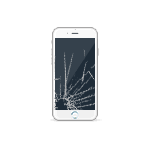
Попал мне в руки iPhone 7 с наиболее типичной проблемой – разбито стекло дисплейного модуля, трещина от левого нижнего угла по всей площади. Решение одно – меняем разбитый на новый!
Разбор
Разбор любого айфона, начиная с модели 2008 iPhone 3G, начинается с откручивания двух винтов, расположенных в нижней части аппарата.
Как и на более поздних моделях, периметр дисплейного модуля iPhone 7 проклеен водоотталкивающим скотчем, однако на нашем пациенте модуль уже менялся на аналог, и скотч был удален. В противном случае нужно немного подогреть поверхность стекла, чтобы облегчить процесс разбора.
При помощи присоски, начиная с нижней части, создаем зазор, куда помещаем пластиковую лопатку и аккуратно по периметру приподнимаем дисплей в сборе с рамкой.
Последним рубежом станут защелки в верхней части телефона. Слегка оттягиваем модуль на себя и без резких движений раскрываем пострадавшего как книжку — две части телефона удерживаются подключенными шлейфами. Их нужно будет отключить.
Начинаем с защитной планки основных шлейфов, под ней прячутся нужные нам разъемы для дисплея, сенсора и аккумулятора. Присутствующие на внутренних элементах и системной плате наклейки говорят нам о том, что телефон восстановленный и был раннее в ремонте.
Откручиваем винты, имеющие хитрый треугольный шлиц — компания Apple стремится к снижению количества ремонтов вне официальных сервисных центров и всячески усложняет задачу, в том числе и для самостоятельной попытки ремонта.
Первым делом отключаем шлейф аккумулятора, лишние проблемы и случайности нам ни к чему.
Далее отсоединяем два шлейфа модуля, лучше пользоваться широкой пластиковой лопаткой, дабы не перегнуть довольно вытянутый разъем и не оборвать контакты.
Осталось отключить верхний шлейф на камеру и разговорный динамик — его место подключения спрятано под очередной защитной планкой, удерживаемой двумя винтами.
Откручиваем и полностью отсоединяем дисплейный модуль.
Проверка запчасти
Подготавливаем новую запчасть — оригинальный дисплейный модуль. В данном случае замена не оборудована навесными элементами, такими как разговорный динамик и шлейф на фронтальную камеру, сенсоры/микрофон, их потребуется перенести с разбитого.
Подключаем два шлейфа на сенсор и дисплей для проверки новой запчасти, в последнюю очередь подключаем аккумулятор и включаем смартфон.
Проверяем картинку, цвет, яркость и равномерность подсветки, отсутствие графических искажений как на белом, так и на темном фоне.
Проверку сенсора можно осуществить двумя способами:
- Задействовать все графические элементы управления, в том числе расположенных по краям (шторка уведомлений с верхней грани и пункт управления с нижней), кнопок, переключателей. Дополнительно можно проверить равномерность срабатывания сенсора перетаскиванием любой иконки приложения – значок должен безотрывно следовать за пальцем от грани до грани;
- Включить специальную виртуальную кнопку управления — приложение «Настройки» — пункт «Основные» — категория «Универсальный доступ» — и, наконец, «AssistiveTouch». Переведите ползунок включения и на экране отобразится полупрозрачная кнопка, отзывчивая к нажатию и перетаскиванию, она так же поможет проверить работу сенсорной панели по всей площади.
Сборка дисплея
Дисплей проверен полностью и подлежит установке, а значит требуется перенести элементы и подключаемую периферию с заменяемого модуля.
Перенести нужно будет:
- Металлическую подложку-основу дисплейного модуля;
- Кнопку «Home» и удерживающую её основу;
- Шлейф на камеру, микрофон, сенсоры и контакты разговорного динамика;
- Разговорный динамик и фиксирующую его накладку;
- Сетку разговорного динамика
Начинаем с боковых винтов, удерживающих панель-подложку — их 6 штук, по 3 с каждой из сторон.
Следующая на очереди сенсорная кнопка «Домой», ее закрепляет накладка с четырьмя винтами — откручиваем и откладываем в сторону.
Отключаем разъем кнопки и отгибаем его в сторону, тонкой металлической лопаткой аккуратно поддеваем шлейф, удерживаемый на пластике скотчем.
На данной модели кнопка извлекается с обратной, наружной стороны дисплея, устанавливать ее на новую запчасть тоже будем «с конца».
На очереди верхняя часть — а именно спикер, камера и сетка разговорного динамика. Здесь уже 6 винтов, 3 из них удерживают накладку динамика, 2 фиксируют сам динамик и последний скобу с защитной сеткой динамика.
Важно: сохраняйте порядок расположения винтов, их длина отличается и при несоответствии может повредить дисплей или стекло.
Убираем металлическую накладку, высвобождаем динамик и отгибаем шлейфа с камерой в сторону.
Не забываем пластиковый держатель фронтальной камеры — он центрирует фронтальную камеру на окошке и защищает от пыли, в дальнейшем зафиксируем его на клей.
Отклеиваем верхний шлейф, стараясь не повредить его, он приклеен основанием микрофона и контактами на разговорный динамик. Для облегчения процесса можно немного нагреть дисплейный модуль с нижней стороны или добавить немного изопропилового спирта.
Последними демонтируем сетку разговорного динамика и пластиковый фиксатор на датчик приближения/освещения — его мы советуем зафиксировать на клей.
Подготовленные компоненты и периферию переносим на новую запчасть в обратном порядке, соблюдая месторасположение всех винтов и элементов с предельной внимательностью.
Нанесение скотча
Так как с завода айфон комплектуются проклейкой, восстановим ее и в данном случае специальным комплектом — скотчем для сборки. Он позволит исключить люфт, лишние зазоры и будет защитой от случайных попаданий влаги и грязи.
Отклеиваем транспортировочную пленку с одной стороны и наносим скотч на предварительно очищенное и обезжиренное основание корпуса. Плотно прогладим поверхность по краям и снимем последнюю пленку — все готово для установки заново собранного дисплейного модуля. Не забываем вернуть на место защитные планки и удерживающие их винты.
Все работает — идеально. Возвращаем на место два нижних винта и приступаем к окончательной проверке.
Несколько советов, которые могут пригодиться при замене экрана iPhone:
- Раскладывайте винты в порядке их разбора и местоположения: это позволит исключить ошибки и возможное возникновение неисправностей;
- Делайте фотографии ДО разбора: сэкономите себе время и нервы, если вдруг забудете, что и откуда.
- Защелкивание дисплейного модуля начинайте с верхней грани – там расположены два выступа, задвигаемые в специальные пазы корпуса. Далее боковые защелки, начиная с верхней и в последнюю очередь, нижние.
А вдруг и это будет интересно:
18.03.2019 в 17:58
Дмитрий, хороший сайт, да даже отличный, без преувеличений. Со временем уже привык использовать ваши инструкции, хотя и сам работаю сисадмином. Вы сэкономили мне массу времени! Что касается данной статьи… опасно это, особенно для криворуких, лезть в такую микроскопию. Вы бы добавили, что для успешного ремонта мало верить в свои силы, а нужно ещё иметь прямые руки и специальный инструмент)
19.03.2019 в 09:54
Здравствуйте и спасибо за отзыв.
Ну это одна из 4-х статей на весь сайт, которая написано не мной (вверху есть информация об этом). Ну и надеюсь, что после «уверены в своих силах» все-таки отсеются большинство, а если и останутся без подобного опыта и инструмента, то только те, кто готов к тому, что что-то пойдет не так и просто хочет попробовать независимо от результата.
11.09.2019 в 15:40
Добавьте, пожалуйста, в начало статьи перечень необходимых инструментов (отвертки и их параметры) + нужных инструментов (фен и пластиковая лопатка).
Спасибо!
Источник




























